¿Te preguntas cómo arreglar el atasco en Move to iOS en 1 minuto cuando se transfiere? Move to iOS es la solución creada por Apple para ayudar a los usuarios de Android a migrar sus datos a un nuevo iPhone. Desgraciadamente, aunque es conveniente, algunas personas no consiguen que opere. Existen muchas razones por las que la aplicación Move to iOS no funciona correctamente.
El programa puede atascarse al transferir datos, y si no sabes cómo resolver el problema de Move to iOS atascado en 1 minuto, no te preocupes. Con este artículo encontrarás las mejores soluciones para resolver el problema. ¡Vamos!
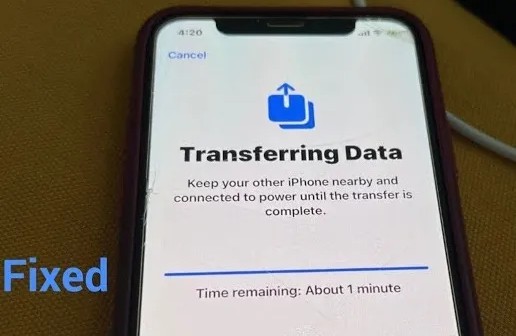
Parte 1: 5 consejos para solucionar el atasco de Move to iOS en 1 minuto
¿No logras que funcione correctamente la aplicación Move to iOS? Las siguientes son las mejores soluciones para que tu Move to iOS vuelva a funcionar como antes:
Método 1: Poner los dos teléfonos lo suficientemente cerca
Si tu Move to iOS se atasca durante un minuto, una posible razón sería la débil conexión entre los dos teléfonos, por lo tanto, pon ambos teléfonos cerca uno del otro para mejorar su conexión. Esto puede ayudar a eliminar el problema de Move to iOS atascado.
Método 2: Desactivar el modo avión en Android
Activando el modo avión en tu teléfono evitarás que las interrupciones interfieran en tu transferencia de datos. El método más rápido es deslizar el dedo hacia abajo y pulsar en el panel la opción de modo avión.

Método 3: Comprobar la conexión Wi-Fi
Move to iOS solo funcionará si ambos dispositivos tienen una conexión a Internet estable. Comprueba los ajustes de red en Android y iPhone y asegúrate de que están conectados a la red WiFi. Si el WiFi no funciona correctamente, reinicia el router.

Método 4: Conectar a la fuente de energía
Una de las razones por las que se produce el problema de que Move to iOS se atasque un minuto es que la batería de tu teléfono no está cargada. Cargar el teléfono suele resolver el problema. Así que conecta tus dos teléfonos a una fuente de energía.

Método 5: Reinicia ambos teléfonos
Por extraño que parezca, reiniciar ambos dispositivos a veces puede resolver instantáneamente el problema de Move to iOS atascado al minuto. Al reiniciar los dispositivos, los archivos en caché se borran inmediatamente y se preparan para la transferencia de datos.

Parte 2: Consigue las mejores alternativas para resolver el problema de las transferencias atascadas
Si buscas una alternativa para resolver el problema de las transferencias atascadas, a continuación te presentamos las mejores secciones:
Alternativa 1: Versión para computadora de MobileTrans [Mejor opción]
Si la transferencia de datos de Move to iOS se atasca al final del proceso, debes volverte loco. ¡Para que funcione, necesitas una aplicación de transferencia de datos, es decir, Wondershare MobileTrans!
Wondershare MobileTrans es una solución todo en uno para los problemas de transferencia de datos, la cual te permite transferir diferentes tipos de archivos de un teléfono a otro. Por ejemplo, usando esta herramienta, puedes transferir todos tus datos de tu teléfono Android a tu iPhone.
MobileTrans - Transferencia de teléfonos
¡Transferencia de datos de Android a iPhone con 1 clic!
- • Funciona con más de 6000 dispositivos Android e iOS.
- • Te permite transferir más de 18 tipos de archivos entre smartphones, incluyendo mensajes, contactos, fotos, vídeos y mucho más.
- • Transfiere mensajes, contenido multimedia y stickers de WhatsApp de Android a iOS.
- • No necesitas restablecer el teléfono de fábrica.
- • Más rápido que Move to iOS.
- • Fácil de usar

 4.5/5 Excelente
4.5/5 ExcelentePara transferir datos de tu smartphone Android a tu iPhone utilizando esta herramienta, sigue estos pasos:
Paso 1: En tu computadora, descarga e instala la aplicación Wondershare MobileTrans. Después de eso, iníciala.
Nota: Android y iPhone deben conectarse a la computadora a través de un cable USB.
Paso 2: Ahora selecciona Transferencia de teléfonode la barra superior, y ve Teléfono a teléfono en la ventana de transferencia del teléfono.

Paso 3: Asegúrate de que el teléfono de inicio (a la izquierda) es tu dispositivo Android, y el dispositivo de destino (a la derecha) es tu iPhone. De lo contrario, puedes hacer clic en el botón Intercambiar que te permite "voltear los teléfonos" de lugar.

Paso 4: Después, debes seleccionar los datos que deseas transferir marcando las casillas de verificación del medio. Posteriormente, haz clic en Empezar para transferir los datos de tu Android a tu iPhone.

Ahora ya conoces lo sencillo que es transferir datos de Android a iPhone con Wondershare MobileTrans. Pruébalo.
Alternativa 2: Aplicación MobileTrans
Si quieres transferir datos directamente de Android a un iPhone sin necesidad de una computadora, considera la aplicación MobileTrans. Como su nombre indica, es capaz de transferir directamente 11 tipos de datos distintos de un dispositivo a otro. Además, no tendrás que preocuparte por la compatibilidad, ya que es compatible con los principales smartphones de iOS y Android.
Para transferir tus archivos de Android a iPhone utilizando la aplicación Wondershare MobileTrans, sigue los siguientes pasos:
Paso 1: Instala la aplicación MobileTrans en tu Android. Iníciala y pulsa "Transferencia de Teléfono" para continuar.

Paso 2: Elige tu teléfono Android como teléfono antiguo.

Paso 3: Selecciona los datos que deseas transferir de Android a iPhone.

Paso 4: Conecta ambos teléfonos según las instrucciones que aparecen en pantalla y pulsa "Enviar" para iniciar el proceso de transferencia.

A diferencia de Move to iOS, en Wondershare MobileTrans no necesitarás restablecer de fábrica el dispositivo (iPhone) para transferir datos.
Conclusión
Move to iOS está diseñado para ayudarte a transferir tus datos de Android a iPhone. Sin embargo, a veces se queda atascado. Después de leer este artículo, esperamos que puedas deshacerte del problema de Move to iOS atascado por un minuto. Además, te recomendamos que utilices Wondershare MobileTrans para solucionar este problema.
MobileTrans: La mejor herramienta de transferencia para Android a iOS
La solución en un clic para transferir datos de Android a iPhone. Soporta la transferencia de contactos, fotos, música, videos, calendario y más.
Últimas Tendencias
Artículos populares
Todos los Temas








Alfonso Cervera
staff Editor